
Owen Little
0
1315
239
Mislili ste da možete uštedjeti nešto novca na MacBook-u odabirom modela s manje prostora za pohranu, a sada žalite zbog te odluke. Srećom, ne trebate kupiti potpuno novo računalo da biste dodali više prostora za pohranu.
Appleov hardver izgrađen je na zadnji način - postoji velika mogućnost da je vaš MacBook u njemu ostao mnogo godina. Pokazat ćemo vam jeftine i složene opcije za dodavanje više prostora za pohranu na MacBook.
1. Vanjski tvrdi diskovi
Možda već imate vanjski tvrdi disk. Prikladni su za izradu sigurnosne kopije vašeg Mac računala pomoću Time Machine-a, ali možete particionirati i rezervni disk i koristiti ga kao redoviti pogon. Particija & Koristite svoj tvrdi stroj tvrdog diska za spremanje datoteka Previše particije i korištenje tvrdog diska vašeg vremena u Spremanje datoteka previše Ako je tvrdi disk vašeg Maca mali, a tvrdi disk Time Machine velik, možda bi bilo korisno koristiti pogon i za sigurnosne kopije i za pohranu. , Ovi relativno jeftini pribor za odlaganje nude velike kapacitete i puno su manji nego što su bili nekada. Osim toga, većina više ne zahtijeva zasebna napajanja.
Iako su se fizička veličina i cijena vanjskog skladištenja smanjivali tijekom godina, ti su pogoni još uvijek krhki i spori. Pogoni tvrdog diska i dalje upotrebljavaju međusobne pogone, što znači da im treba vremena “vrti se” i skloni su mehaničkim kvarima. Vanjski tvrdi diskovi ne podnose dobro kapljice. Morate ih nositi i sa sobom, a oni zauzimaju jedan od rijetkih USB ulaza koji ima vaš MacBook. Na novijim MacBook računalima vjerojatno će vam trebati i USB-C adapter.
Pohranjivanje podataka na vanjskim pogonima funkcionira dobro u određenim situacijama. Možete ih koristiti za držanje velikih medijskih datoteka koje nisu dio vaših knjižnica, arhiviranih dokumenata i datoteka projekta, RAW fotografija, sigurnosnih kopija i slika diska. Dok svoju iTunes biblioteku možete rasporediti u više svezaka pomoću aplikacije poput TuneSpan, ne možete to učiniti za svoju biblioteku fotografija koja se stalno širi, a da ne pomaknete cijelu stvar.
Nešto osnovno poput USB 3.0 pogona Western Digital Elements učinit će trik za većinu vanjskih potreba za pohranom. Što god kupili, provjerite je li barem USB 3.0.
Western Digital 2TB Elementi za prijenosni vanjski tvrdi disk - USB 3.0 - WDBU6Y0020BBK-WESN Western Digital 2TB Elementi za prijenosni vanjski tvrdi disk - USB 3.0 - WDBU6Y0020BBK-WESN Kupi sada na Amazonu 62,99 dolara
Poanta: Spor, ali isplativ način dodavanja velike količine prostora za pohranu u MacBook. Ali morate to nositi sa sobom, i to je krhko. Možda biste željeli zadržati svoj vanjski pogon samo sigurnosne kopije, arhive i kućnu upotrebu.
2. Thunderbolt RAID sustavi

Thunderbolt je ultra brzo sučelje koje su razvili Apple i Intel. Radi se o aktivnom kablu, a ne o pasivnom USB standardu. To znači da može nositi puno veću propusnost, što ga čini savršenim za prijenos ili pristup datotekama na vanjskom mediju za pohranu.
RAID-ovi koriste dva ili više pogona za fleksibilno rješenje za pohranu. Pomoću RAID-a možete stvoriti neispravno zrcalo svih datoteka, kombinirati nekoliko pogona u jedan volumen i povećati vrijeme čitanja / pisanja pohranjivanjem dijelova datoteka na različite pogone. Neki sustavi poput LaCie 2big dolaze s pogonima. Drugi se sustavi isporučuju sa samo nizovima i omogućuju vam da sami pokrenete pogone.
LaCie 2big Dock RAID 8TB Vanjski tvrdi disk tvrdog diska sa SD karticama CF kartice utora za Mac i PC Desktop Data Redundancy Thunderbolt 3 USB-C USB 3.0, 1 mjesec Adobe CC, Obnavljanje podataka (STGB8000400) LaCie 2big Dock RAID 8TB Vanjski RAID Hard Pogon tvrdog diska sa utorima za SD karticu SD kartice, za Mac i PC Desktop Data Redundancy Thunderbolt 3 USB-C USB 3.0, 1 mjesec Adobe CC, Obnavljanje podataka (STGB8000400) Kupi sada na Amazonu 598,95 dolara
Kombinacija Thunderbolta i RAID-a urodila je novom vrstom vanjskog pogona. Uključuju više ležišta za nekoliko tvrdih diskova pune veličine. Ako imate novac za izgaranje, možete umjesto toga baciti nekoliko SSD-ova. Većina ih je plug-and-play, a istovremeno nude veliku količinu prostora za pohranu.
Provjerite naše preporučene Thunderbolt RAID sustave. 5 Thunderbolt RAID sustavi koji služe za potrebe vašeg vanjskog pohranjivanja podataka 5 Thunderbolt RAID sustavi za posluživanje vaših potreba za vanjskim pohranjivanjem podataka RAID sustavi fenomenalni su za vanjsku pohranu, a s Thunderboltom 3 brži su nego ikad. Evo najboljih RAID jedinica kompatibilnih s Thunderboltom. za dodavanje više prostora za pohranu na Mac.
Poanta: Ako tražite pouzdano rješenje sigurnosne kopije ili želite super brzu pohranu, RAID je to najbolji put. Nažalost, to je vjerovatno najskuplja opcija na ovom popisu, ovisno o tome za što idete. Thunderbolt RAID sustavi također moraju živjeti na vašem radnom stolu jer su puno veći od prijenosnih vanjskih pogona.
3. SD kartice
Stariji MacBooks uključuje utor za SD karticu koji vam omogućuje brz prijenos medija bez uključivanja u medijski uređaj. Također možete upotrijebiti utor za SD karticu kako biste proširili pohranu MacBook-a. SD kartice su jeftinije nego ikad; čak je i kartica velikog kapaciteta poput SanDisk Extreme Pro 256GB SDXC pristupačna nadogradnja.
SanDisk Extreme Pro 256GB SDXC UHS-I kartica (SDSDXXG-256G-GN4IN) SanDisk Extreme Pro 256GB SDXC UHS-I kartica (SDSDXXG-256G-GN4IN) Kupi sada na Amazonu 79,85 dolara
Imajte na umu da na najnovijim MacBooksima koji sadrže SD utor kartice nisu u redu. To znači da će istisnuti s jedne strane vašeg MacBook-a. Estetski prigovori na stranu, to nije idealno ako je vjerojatno da ćete MacBook baciti u usku torbu. Zalutali lupi mogu oštetiti i priključak i SD karticu.
S malo pažnje, SD kartica može ponuditi ozbiljnu pohranu po relativno pristupačnoj cijeni. Morat ćete kupovati karticu koja nudi velike brzine čitanja i pisanja; pogledajte naš vodič za kupnju najbolje SD kartice Kako odabrati i kupiti najbolju SD karticu za svoje potrebe Kako odabrati i kupiti najbolju SD karticu za svoje potrebe Kakva vam SD kartica odgovara? Nisu svi oni isti. Evo minimalnih specifikacija koje biste trebali težiti, ovisno o određenoj aktivnosti ili potrebi. za neke savjete.
Poanta: Jeftina nadogradnja koja nudi pristojnu brzinu prijenosa, ovisno o tome na što trošite. Ovo je bespotrebno instaliranje, ali morat ćete izvršiti kompromis između većih, bržih i jeftinijih SD kartica ili estetski ugodnijeg rješenja..
4. Nadogradite svoj SSD

Na svim modernim MacBookovima Apple uključuje pogon SSD-a, a ne mehanički pogon tvrdog diska (HDD). SSD diskovi nemaju pokretne dijelove, što znači da su puno manje krhki i znatno brži od starije tehnologije. Doista, dodavanje SSD-a jedan je od najboljih načina da se stari Mac osjeća kao novi Kako se stari Mac osjećati kao novi opet Kako se stari Mac osjeća kao novi opet Vaš Mac može biti star nekoliko godina, ali s nekim ljubav i nadogradnje, možete učiniti da se osjećate kao novi. .
Ako već imate SSD, novi neće povećati brzinu. No, budući da su veći diskovi pristupačniji nego što ste imali kad ste kupili računalo, povećana pohrana još uvijek može biti vrijedna toga. Možete dobiti 1TB Samsung 860 EVO SSD po cijeni koja je bila nezamisliva prije samo pet godina.
Samsung SSD 860 EVO 1TB 2,5 inčni SATA III unutarnji SSD (MZ-76E1T0B / AM) Samsung SSD 860 EVO 1TB 2,5 inčni SATA III unutarnji SSD (MZ-76E1T0B / AM) Kupi sada na Amazonu
SSD možete ponovo koristiti na drugim računalima ili u prijenosnom kućištu kada MacBook na kraju ugine. Zato preporučujemo kupnju najvećeg kapaciteta koji si možete priuštiti. Imajte na umu da nadogradnja uključuje otvaranje kućišta prijenosnog računala, što će poništiti svako jamstvo na vaš stroj.
Na najnovijim MacBook modelima, SSD dolazi spajan na logičku ploču. Zbog toga su nadogradnje u osnovi nemoguće, pa provjerite nadograđuje li vaš model prije nego što se odlučite na kupnju.
U mnogim slučajevima možete kupiti komplete za nadogradnju koji uključuju sve što je potrebno za nadogradnju prostora za pohranu prijenosnog računala. Oni uključuju upute, pa čak i video resurse. Ovaj se vodič o Instructables odnosi na većinu Appleovih prijenosnih računala, ali imajte na umu da će biti male razlike za svaki model. Neki trgovci, poput ostalih svjetskih računarstava, dijele svoje komplete po modelu i godini, što otežava kupnju pogrešnog..
Da biste izvršili nadogradnju, trebat će vam novi SSD uređaj, odvijač koji odgovara vašem prijenosnom računalu, te rezervni vanjski pogon ili kućište za svoj stari pogon kako biste ga mogli klonirati.
Poanta: Ovo je najbrža nadogradnja za pohranu koju možete izvršiti. To je uključeni, ali relativno jasan postupak instalacije, koji vas nagrađuje brzim, jednostavnim prostorom za pohranu koji ide svuda gdje radite. Ali na novijim modelima to je nemoguće.
5. Mrežna pohrana
 Kreditna slika: CAT5e / Flickr
Kreditna slika: CAT5e / Flickr
Osim dodavanja prostora za pohranu na MacBook izravno, možete pohraniti i dio prostora koji već imate negdje drugdje u vašem domu. Ovo je jeftin način dodavanja prostora za pohranu jer možda nećete trebati ništa kupiti da biste ga koristili.
Postoje neki nedostaci ovog pristupa koji u velikoj mjeri ovise o postavci vaše mreže. Ožičena mreža osigurat će najpouzdanije brzine, premda se ovo smanjuje brzinom od 10 Gb / sec od Cat 6 kabela na najbržoj mrežnoj opremi koju možete kupiti.
Većina nas se zbog praktičnosti oslanja na Wi-Fi oko kuće, a brzina koju ćete dobiti ovisit će o kvaliteti signala. Čak i ako vaš usmjerivač ima 150Mb / sec, nema garancije da ćete postići tu brzinu.
Mrežni prostor za pohranu i njegove podatke moći ćete koristiti samo kada ste na istoj mreži. Ako vas zanima ova ideja, opisali smo nekoliko načina korištenja mrežne pohrane:
- Ponovno odredite svoj stari Mac kao poslužitelj datoteka Koristite stari Mac kao poslužitelj ili NAS pogon - Evo kako koristiti svoj stari Mac kao poslužitelj ili NAS pogon - Evo kako još uvijek niste razvrstali neku pohranu priključenu na mrežu, možda želite razmisliti o korištenju vašeg starog Mac-a kao skočnog poslužitelja datoteka. .
- Izradite sigurnosnu kopiju vremenskog stroja u NAS kutiji ili Windows računalu Uključite svoj NAS ili Windows udio u sigurnosnoj kopiji vremenskog stroja Uključite svoj NAS ili Windows Udjel u sigurnosnoj kopiji vremenskog stroja Upotrijebite svoj NAS ili bilo koji mrežni udio za izradu sigurnosne kopije vašeg Mac računala pomoću Time Machine. .
Poanta: Mješovita torba jeftina s promjenjivim brzinama, ali dostupna samo kada ste kod kuće. Bolja mrežna oprema i Cat 5e kabel minimalni su uvjeti za brzine koje dostižu brzinu od 1 Gb / sec, dok Wi-Fi brzine padaju.
6. Spremanje u oblak
Uvijek se možete obratiti oblaku za dodatni prostor za pohranu. Pokrivali smo donošenje odluke između mrežne pohrane i usluga u oblaku NAS vs Cloud: Koji je udaljeni prostor za vas prikladan? NAS u odnosu na oblak: Koji daljinski prostor za pohranu odgovara vama? Mrežni priključeni prostor za pohranu (NAS) prelazi liniju između lokalnog tvrdog diska i pohrane u oblaku te vam daje prednosti oba. prije, pa svakako napravite svoje istraživanje ako razmišljate kako se spustiti ovom stazom.
Najveći nedostatak korištenja oblaka kao uređaja za pohranu je brzina koja je ograničena na brzinu vašeg interneta. Preuzimanje datoteka iz oblaka nije idealno ako ste udaljeni radnik koji često koristi povezivanje pametnih telefona. Bilo kakvo ograničenje propusnosti ili slabe mreže dijeljenja su također problem. Vjerojatno ćete trebati kupiti i dodatni prostor za pohranu kako biste ovo učinili za vas.
Možete se odlučiti za dodatnu pohranu iCloud ako želite upotrebljavati značajke poput iCloud Photo Library za pohranjivanje originalnih slika i zadržati samo lokalnu “optimizirano” verzije na vašem MacBook-u. Tako se osigurava pristup slikama, uz mogućnost preuzimanja izvornika u punoj veličini kada vam zatreba. Također možete prebaciti svoju glazbu slušajući rješenje za streaming kao što je Apple Music ili Spotify i slušati na zahtjev, a ne čuvati medije na svom lokalnom uređaju.
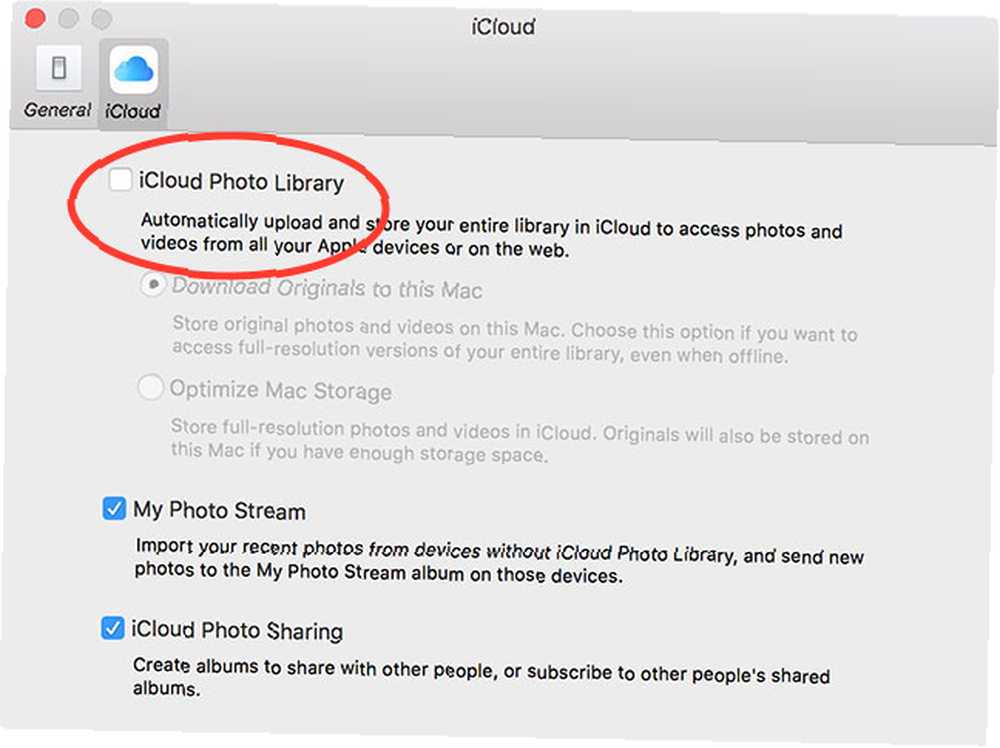
macOS vam sada omogućuje optimiziranje lokalne pohrane pohranjivanjem datoteka koje ne upotrebljavate u oblaku. Očistite pohranu Mac računala putem Sierre ili samo koristite Automator Očistite pohranu Mac računala Sierrom ili Samo koristite Automator Bez obzira želite li povećati dostupnu pohranu pomoću oblaka ili preuzmite stvari u svoje ruke, evo kako macOS Sierra može pomoći ublažavanju tereta. dok ih ne zatrebate. Datoteke se na vašem Macu pojavljuju kao uobičajene, ali se zapravo pohranjuju na daljinu dok im ne pristupite. macOS će se pobrinuti za prijenose i preuzimanja za vas, što znači da ćete se morati pouzdati u svoje računalo kako biste odabrali koje će datoteke biti pohranjene.
Poanta: Sporo rješenje koje zahtijeva pretplatu u tijeku, ali značajke kao što su iCloud Photo Library i značajka Optimize Storage za macOS mogu pomoći premostiti jaz između praktičnosti i praktičnosti.
Više prostora za pohranu na vašem MacBook-u
Sljedeći put kad kupite novi laptop, nabavite najviše prostora za pohranu što možete sebi priuštiti. Iako prilika da uštedite nešto novca može biti primamljiva, možda biste potrošili polovicu čitavog svog laptopa tokom promiješanja datoteka okolo i ponestalo prostora.
Bez obzira kojim putem krenete, ne zaustavljajte se na proširivanju prostora za pohranu. Razmislite o tome da se riješite macOS mapa koje možete sigurno izbrisati da biste oslobodili više prostora i ne zaboravite o dodavanju više RAM-a na Mac Kako nadograditi RAM na Mac-u Kako nadograditi RAM na Mac-u Saznajte kako provjeriti da li možete zamijeniti Mac-ovu RAM-u, gdje kupiti RAM-u i kako je nadograditi u ovom vodiču za nadogradnju Mac RAM-a. da ga dalje nadogradite.











